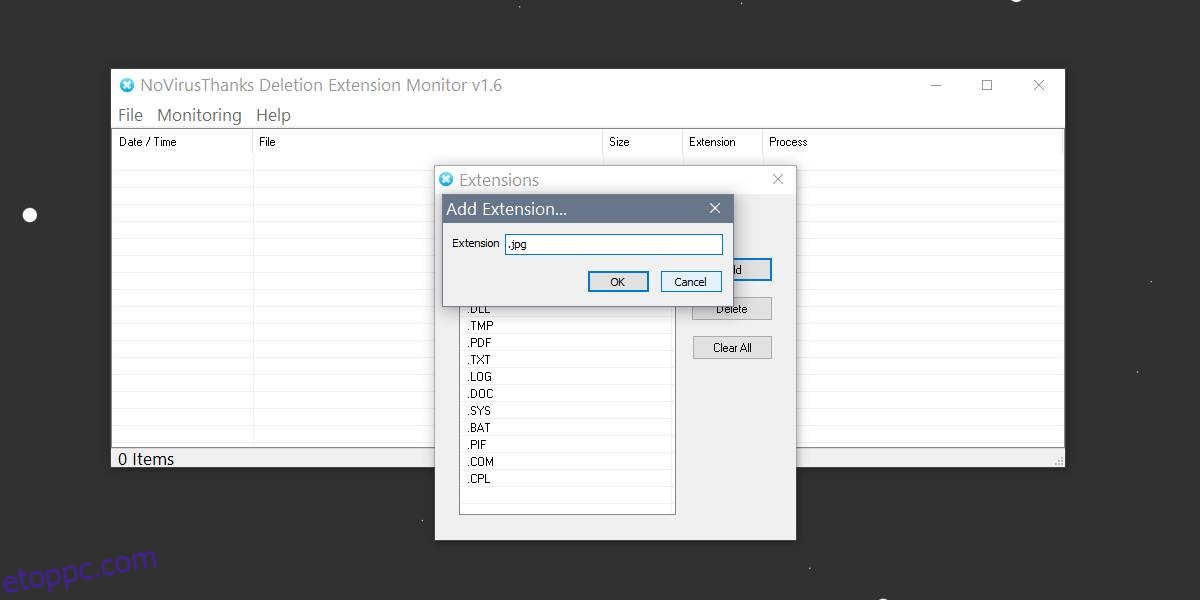Törölhet fájlokat a rendszeréből, és ez nem titok. Ha több felhasználója van egy rendszeren, akkor egy felhasználó saját könyvtárában lévő fájljai biztonságban lesznek a többi felhasználótól, de a nem Windows meghajtókon bárki törölhet bármit. Ha szemmel kell tartania a rendszeréből törölt fájlokat, használhatja a Deletion Extension Monitor nevű alkalmazást a törölt fájlok figyelésére.
A törölt fájlok figyelése
Töltse le és telepítse a Delete Extension Monitor. Alapértelmezés szerint figyeli az EXE, DLL, PDF, TXT, LOG, OOC, SYS, BAT, PIF, COM, CPL és TMP fájlok törlését. Bármilyen más fájlkiterjesztést hozzáadhat, amelyet figyelnie kell a törléshez.
Ha fájlkiterjesztést kell hozzáadnia, futtassa az alkalmazást, és lépjen a Megfigyelés>Fájlkiterjesztések menüpontra. Ekkor megnyílik egy új ablak, amely felsorolja a már figyelt fájlkiterjesztéseket. Új bővítmény hozzáadásához kattintson a Hozzáadás gombra, írja be a bővítményt, majd kattintson az OK gombra.
Célszerű eltávolítani minden olyan fájlkiterjesztést, amelyet nem kell figyelnie, különben összezavarja a naplót. El kell távolítania a TMP-t, mert sok ilyen fájl folyamatosan törlődik.
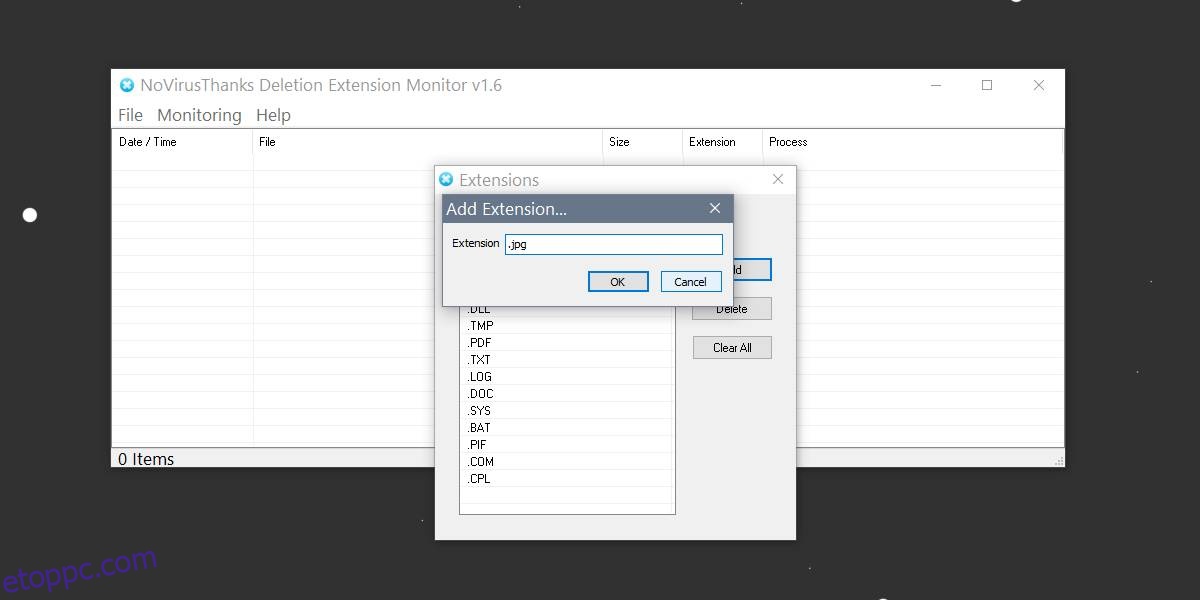
Ezután zárja be az alkalmazást, és a tálcára minimálisra csökken. A fájlok törlésekor az alkalmazás naplót készít mindegyikről. A napló tartalmazza a fájl nevét és helyét, a folyamatot, amelyhez tartozott, a méretét és kiterjesztését, valamint azt, hogy mikor és mikor törölték.
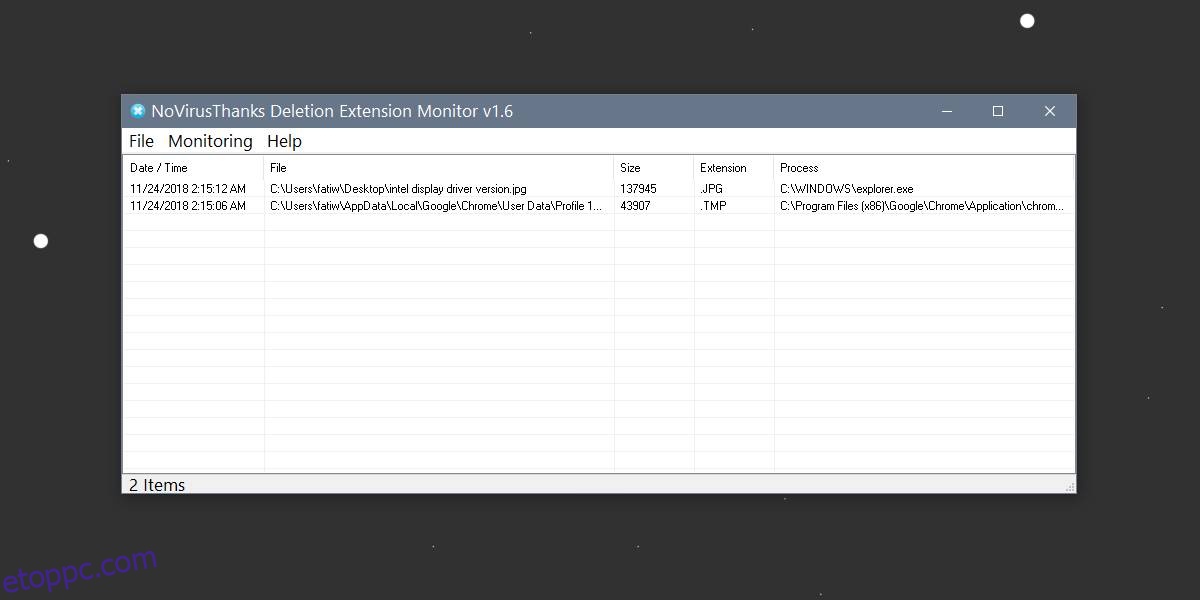
Ez az alkalmazás nem tud naplózni azokat a fájlokat, amelyeket más, a rendszerbe bejelentkezett felhasználók töröltek. Csak azokat a fájlokat tudja naplózni, amelyeket az aktuális felhasználó törölt. Az alkalmazás nem kínál semmilyen módot a fájlok helyreállítására. Ez egy egyszerű naplózó eszköz, és semmi több.
A napló idő, kiterjedés, méret és folyamat szerint rendezhető. A naplót is törölheti. A napló az alkalmazás programadatai alatti mappájába kerül mentésre, azonban a Beállításokban választhat másik helyet a naplófájl mentéséhez.
Ha nincs szüksége az alkalmazásra a napló mentéséhez, azt is letilthatja a beállításoknál. A naplófájl nem lesz olyan nagy, így nincs miért aggódnia, ha a lemezterület miatt aggódik.
Az alkalmazás nagyon ügyes, bár nagyszerű lenne, ha lehetőség lenne riasztás beállítására egy adott fájl törlésekor.